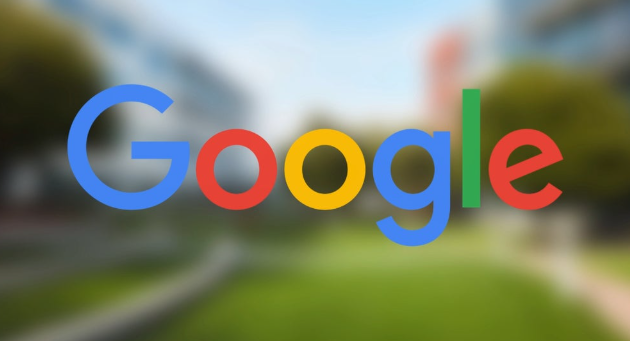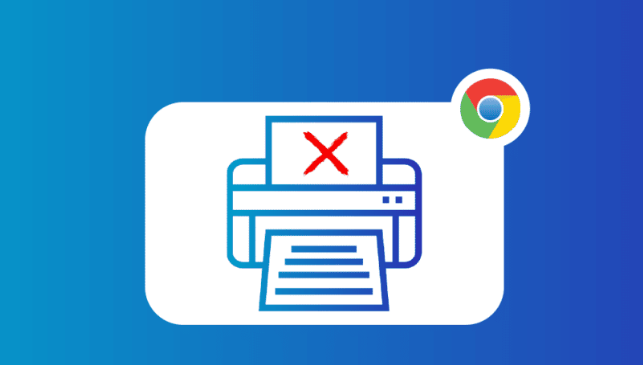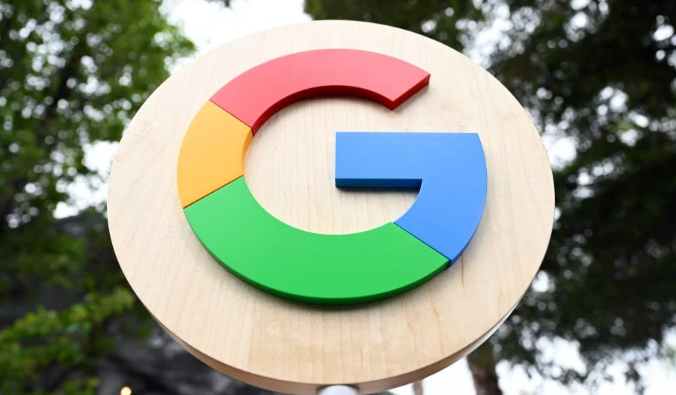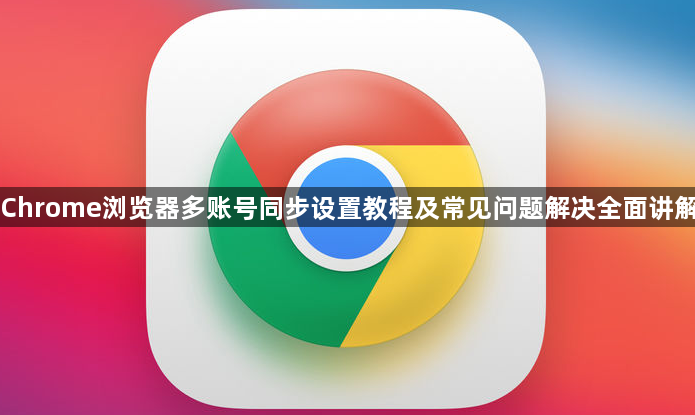
打开Chrome浏览器主界面。点击右上角的用户头像图标,选择“添加”按钮创建新的用户配置文件。在弹出窗口中决定是否开启同步功能,此步骤允许跨设备共享书签、密码等数据。完成基础设置后点击“创建”,系统会自动生成独立的新用户环境。
切换不同账户时同样通过用户图标操作。点击后从下拉列表中选择目标用户名,即可快速进入对应配置下的浏览会话。各账户间的数据完全隔离,确保工作与生活场景互不干扰。若需删除某个账户,进入该用户的菜单并点击右侧三点符号,选择“删除”选项即可清除所有关联信息。
配置安全验证机制强化防护。前往Google账户的安全设置页面启用两步验证功能,为每个账号增加动态口令保护层。安装扩展程序时仅从官方商店获取认证过的插件,避免第三方来源的潜在风险。定期使用chrome://settings/clearBrowserData清理缓存和Cookies,减少因残留数据导致的安全隐患。
管理扩展程序权限细节。进入浏览器三点菜单下的扩展管理页面,针对每个已安装模块点击详情按钮查看版本号、请求权限及开发者信息。当发现异常行为或性能下降时,可随时调整授权范围甚至卸载可疑组件。
解决网页加载失败问题。尝试按Win+R组合键调出运行框输入cmd命令进入终端,执行ipconfig/flushdns指令刷新DNS缓存。若怀疑特定插件引发冲突,暂时禁用最近更新的扩展进行测试。极端情况下可通过系统网络重置功能恢复默认连接状态。
通过上述步骤的组合运用,用户能够系统性地搭建多账号管理体系并有效应对各类技术故障。关键在于合理利用浏览器原生功能实现数据隔离,配合安全策略防范跨账户风险,同时掌握基础排障技巧保障稳定运行。